Diagnostic Feature Designer является интерактивным инструментом для обработки данных об измерении ансамбля и извлечения функций, которые указывают на условие, такое как healthy или faulty, из машин, которые произвели данные. Данные могут прибыть из измерений в системах с помощью датчиков, таких как акселерометры, манометры, термометры, высотомеры, вольтметры и тахометры. Основной модуль для организации и управления многоаспектные наборы данных в приложении является ансамблем данных. ensemble является набором наборов данных, созданных путем измерения или симуляции системы при различных условиях. Каждой строкой в ансамбле является member. Каждый член ансамбля содержит тот же variables, такой как Vibration или Tacho.
Первый шаг в использовании Diagnostic Feature Designer должен импортировать исходные данные в приложение из вашей рабочей области MATLAB®. Можно импортировать данные из таблиц, расписаний, массивов ячеек или матриц. Можно также импортировать datastore ансамбля, который содержит информацию, которая позволяет приложению взаимодействовать с внешними файлами данных. Ваши файлы могут содержать фактические или симулированные данные об измерении временного интервала, спектральные модели или таблицы, имена переменных, условие и операционные переменные, и показывают вас сгенерированный ранее. Diagnostic Feature Designer комбинирует все ваши данные члена в один набор данных ансамбля. В этом наборе данных каждая переменная является коллективным сигналом или моделью, которая содержит все отдельные значения члена.
Прежде, чем импортировать ваши данные, это должно уже быть чисто с предварительной обработкой, такой как удаление отсутствующего значения и выброс. Для получения дополнительной информации смотрите, что Данные Предварительно обрабатывают для Мониторинга состояния и Прогнозирующего Обслуживания.
Во время процесса импорта вы выбираете, какие переменные вы хотите импортировать, задать типы переменных и выполнить другие операции, чтобы создать ансамбль, с которым вы хотите работать. Когда вы кликаете по импорту, приложение применяет ваши технические требования и создает ансамбль, который содержит ваши выбранные данные. Следующая фигура иллюстрирует полный поток импорта.
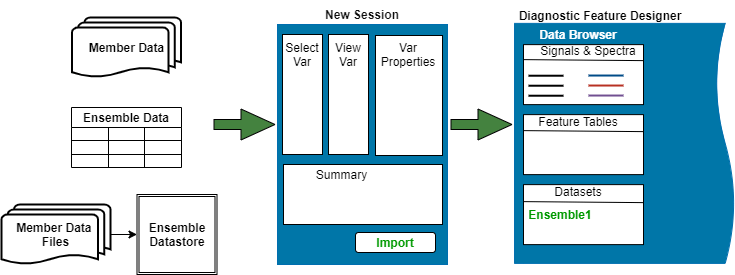
После того, как вы импортируете свои данные однажды, вы не должны импортировать их снова для последующих сеансов. Сохраните свой сеанс, чтобы сохранить и ансамбль исходных данных и любые выведенные переменные и функции, которые вы вычисляете до сохранения. Можно также экспортировать набор данных в рабочее пространство MATLAB и сохранить данные как файл, который можно импортировать на последующем сеансе.
Если вы имеете большое количество членов ансамбля, рассматриваете создание представительного подмножества членов, когда вы сначала начинаете исследовать данные и потенциальные функции в приложении. Поскольку приложение является интерактивным, импортирование большого количества членов может привести к более медленной эффективности. Вместо этого можно разработать и отранжировать признаки в интерактивном режиме с меньшим набором данных, и затем сгенерировать код, который повторяет расчеты на исходном наборе данных.
Для получения дополнительной информации об источниках данных ансамбли и типы переменных в прогнозирующем обслуживании, видят Ансамбли Данных для Мониторинга состояния и Прогнозирующего Обслуживания.
Для сигналов приложение принимает отдельный член table массивы, timetable массивы, массивы ячеек или числовые матрицы, каждый член, содержащий те же независимые переменные, переменные данных и условные переменные. Для спектральных данных приложение принимает отдельный член table массивы или idfrd объекты. Таблица описывает требования к данным для переменных в членах ансамбля.
| Введите элемент | Содержимое | Примечания |
|---|---|---|
| Данные сигнала | Расписания, таблицы, массивы ячеек или числовые массивы | Для основанных на времени данных рекомендуются расписания. |
| Независимые переменные сигнала (IVS) | 'double', duration, или datetime | Для каждой переменной сигнала весь IVS члена должен иметь тот же тип, ли ваш сигнал i на основе времени или на другом IV, таком как потребление или рабочие циклы. Если ваши данные члена хранятся в матрице, у вас должен быть только один IV, который применяется к полному набору сигналов, что вы импортируете. Если ваши данные были однородно произведены вовремя, и у вас нет зарегистрированных меток времени, можно создать универсальную временную шкалу во время процесса импорта. |
| Спектральные данные | Числовая (двойная) таблица или idfrd объект | Каждый Вы не можете импортировать спектры из матриц. |
| Условные переменные (резюме) | Скаляр — Числовой, строка, ячейка, или категориальный | Можно импортировать условные переменные наряду с данными в таблицах, расписаниях или массивах ячеек, но не в матрицах. |
| Функции | Скаляр — Числовой, строка или ячейка | Можно импортировать функции, которые вы вычислили ранее, или внешне или в рамках самого приложения. |
| Матрицы | Чисто числовой массив, который содержит столбцы, представляющие один IV и любое количество сигналов та доля тот IV. Не может вместить спектры. Не может обычно вмещать условные переменные или функции. | Матрицы не могут вместить имена переменных. Можно импортировать условные переменные и функции из матрицы, если набор данных содержит только скаляры и не содержит сигналы. |
Можно импортировать элементы данных индивидуально или как ансамбль, который содержит все элементы данных. Этот ансамбль может быть любым следующим:
Таблица ансамбля, содержащая table массивы, массивы ячеек или матрицы. Строки таблицы представляют отдельные члены.
Массив ячеек ансамбля, содержащий таблицы, массивы ячеек или матрицы. Строки массива ячеек представляют отдельные члены.
Объект datastore ансамбля, такой как fileEnsembleDatastore или simulationEnsembleDatastore объект, который содержит информацию, необходимую, чтобы взаимодействовать с файлами, хранившими внешне. Используйте объект datastore ансамбля особенно, когда у вас будет слишком много данных, чтобы поместиться в память приложения. Чтение и запись во внешние файлы во время расчетов действительно влияют на эффективность, как бы то ни было. Чтобы создать представительное подмножество файлов datastore ансамбля, чтобы работать с, смотрите subset.
Матрица ансамбля, которая содержит только условные переменные и функции. Строки матрицы представляют отдельные члены.
Для получения дополнительной информации об организации ваших данных для импорта, смотрите, Организуют Системные Данные для Diagnostic Feature Designer.
Этот рабочий процесс иллюстрирует шаги для импорта таблицы ансамбля в приложение.
Загрузите свою таблицу ансамбля в рабочее пространство MATLAB. Можно предварительно просмотреть данные в браузере переменной рабочей области, когда этот пример показывает. В этом случае набор данных содержит два основанных на времени сигнала и скалярную условную переменную под названием faultCode.
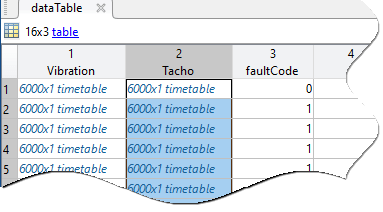
Откройте приложение путем ввода diagnosticFeatureDesigner в командной строке. Затем нажмите New Session. Это действие открывает диалоговое окно импорта.

В разделе Select more variables выберите свою таблицу ансамбля из меню.
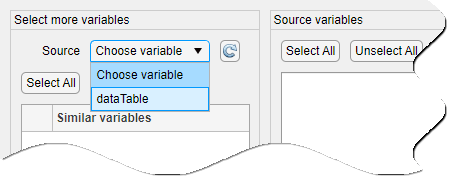
Раздел Source variables отображает переменные из вашего ансамбля. На следующем рисунке в качестве примера приложение идентифицирует Vibration и Tacho переменные как основанные на времени сигналы, что каждый содержит Time и Data переменные. Третья переменная в переменном наборе для каждого сигнала, Sample (Virtual), не проверяется. Sample (Virtual) позволяет вам генерировать IV, особенно когда ваш набор исходных данных не содержит явный IV. Для получения дополнительной информации о Sample (Virtual), смотрите Сигнал Импорта без Переменной Времени.
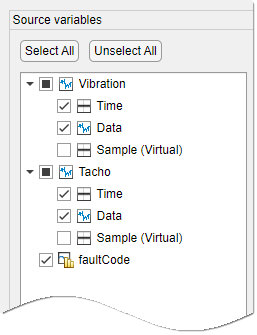
Значки идентифицируют тип переменной, который принимает приложение. Значок рядом с faultCode, то, которое иллюстрирует гистограмму, представляет функцию. И функциями и условными переменными являются скаляры, и приложение не может различать два, если условная переменная не является категориальным. Чтобы изменить тип переменной, кликните по имени переменной, чтобы открыть переменные свойства в панели Source variable properties. Затем в Variable type измените Feature в Condition Variable.
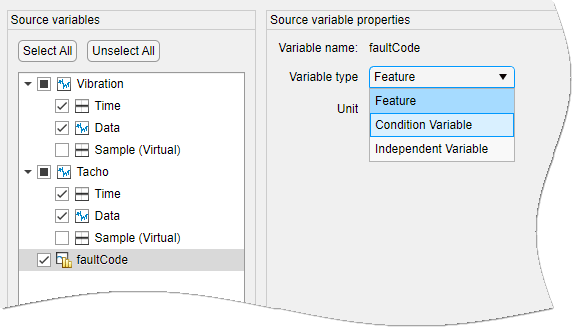
Значок для faultCode теперь иллюстрирует метку, которая представляет условную переменную.
![]()
Для сигнала и переменных спектра, можно также изменить модули, которые приложение использует для графического вывода и для других операций в рамках приложения. Для этого в более низком списке переменных уровня сигнала или переменной спектра, кликните по имени IV или переменной данных. Панель Source variable properties предоставляет меню опций для каждого свойства, которое можно изменить. На следующем рисунке в качестве примера Source variable properties отображает свойства для Time переменная Vibration сигнал. Фигура иллюстрирует выбор Minutes в меню опций Units.
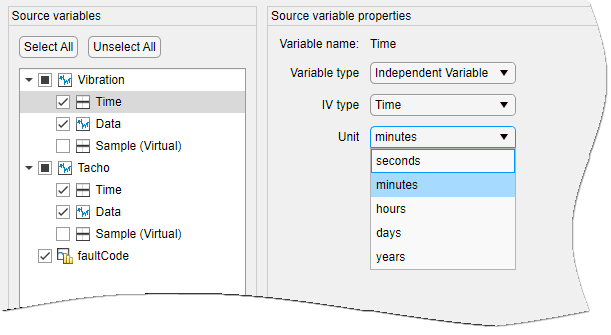
В дополнение к предоставлению возможностей для переменных свойств, таких как Type, Source variable properties отображает предварительный просмотр ваших данных об импорте, когда вы кликаете по имени переменной спектра или сигнала. Следующий рисунок в качестве примера показывает предварительный просмотр Vibration данные. Панель предварительного просмотра на рисунке отображает исходные данные для первых десяти Vibration выборки первого члена ансамбля, и включают значения для IV, данных и демонстрационного индекса.
Панель предварительного просмотра отображает исходные свойства только. Панель предварительного просмотра не отражает модификаций свойства, которые вы делаете в панели. Например, если вы изменяете модули Vibration сигнал от секунд до минут, панель предварительного просмотра все еще отображает исходные модули секунд. Когда вы завершаете импорт, приложение преобразует данные времени в минуты для использования в приложении.
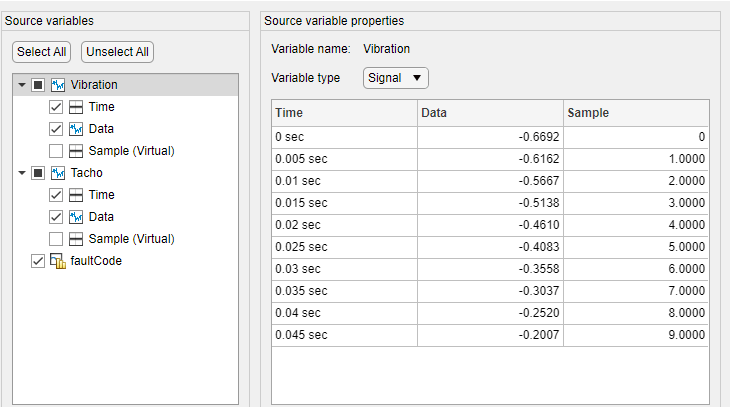
Подтвердите спецификацию ансамбля в разделе Summary в нижней части диалогового окна. Нажмите Import, чтобы выполнить импорт данных.
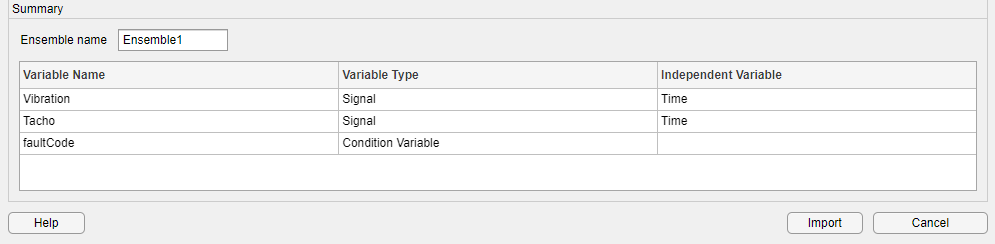
Подтвердите импорт в браузере данных. В этом примере два сигнала появляются в области Signals & Spectra. Нажмите Datasets, чтобы просмотреть все переменные ансамбля, включая функции и условные переменные.
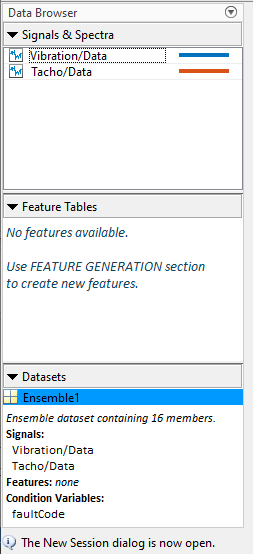
Выберите Vibration/Data и нажмите Signal Trace, чтобы отобразить данные на графике и просмотреть импортированные сигналы, когда следующий рисунок в качестве примера показывает. Для получения дополнительной информации об отображении на графике данных смотрите Импорт и Визуализируйте Данные Ансамбля в Diagnostic Feature Designer.
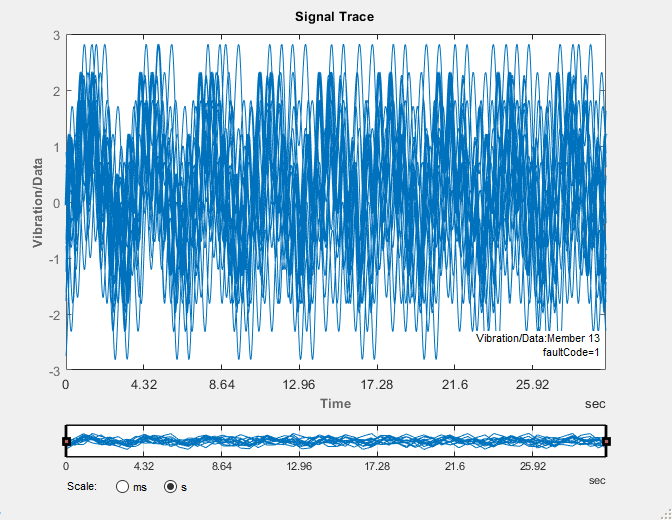
Этот рабочий процесс описывает шаги, сопоставленные с импортом членов ансамбля индивидуально.
Загрузите отдельные переменные члена в свое рабочее пространство MATLAB, откройте приложение и нажмите New Session. Изображения меню Source список файлов в вашей рабочей области. На рисунке в качестве примера существует 10 файлов члена и один дополнительный файл, sens2, это не член ансамбля.
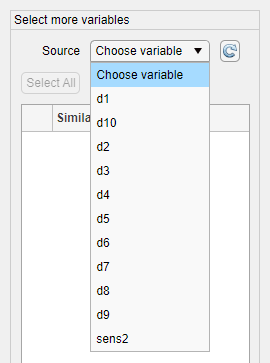
Выберите одну из переменных, которая представляет член ансамбля. В этом примере выберите d1. Приложение открывает список всех совместимых переменных рабочей области, которые содержат те же внутренние переменные. Можно выбрать любую комбинацию этих переменных или нажать Select All, чтобы выбрать всех их целиком.
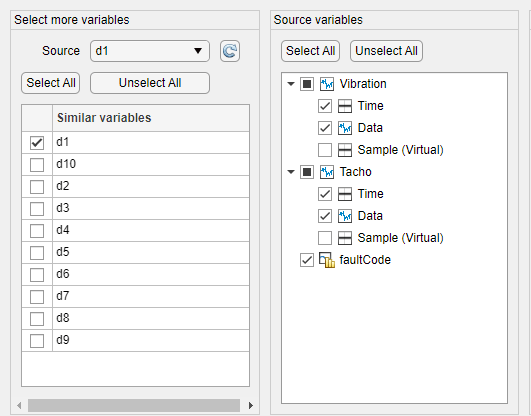
Если вы выбираете свои переменные, остающиеся шаги импорта эквивалентны в Таблице Ансамбля Импорта. Приложение комбинирует члены, которые вы импортируете в один ансамбль.
Этот рабочий процесс описывает импорт сигналов из отдельных матриц члена. Когда вы импортируете данные в матрицах, необходимо совместно использовать одну независимую переменную, такую как переменная времени, со всеми сигналами в ансамбле. Вы не можете импортировать условные переменные, функции или спектральные данные.
Загрузите свои матрицы в рабочее пространство MATLAB, и затем инициируйте процесс импорта путем нажатия на New Session. В разделе Select more variables выберите одну из своих матриц и нажмите Select All. Для матриц этот раздел также отображает опцию Use as feature. Эта опция применяется к особому случаю, где матрица содержит только скалярные условные переменные и функции и никакие данные сигнала.
Поскольку матрицы являются числовыми, приложение идентифицирует каждый переменный столбец своим индексом столбца. На рисунке в качестве примера существует четыре матрицы члена. Первый столбец каждой матрицы содержит время представления IV, и вторые и третьи столбцы содержат значения данных для вибрации и tacho данных. Чтобы предварительно просмотреть содержимое ансамбля, в разделе Source variables, выбирают Matrix строка.
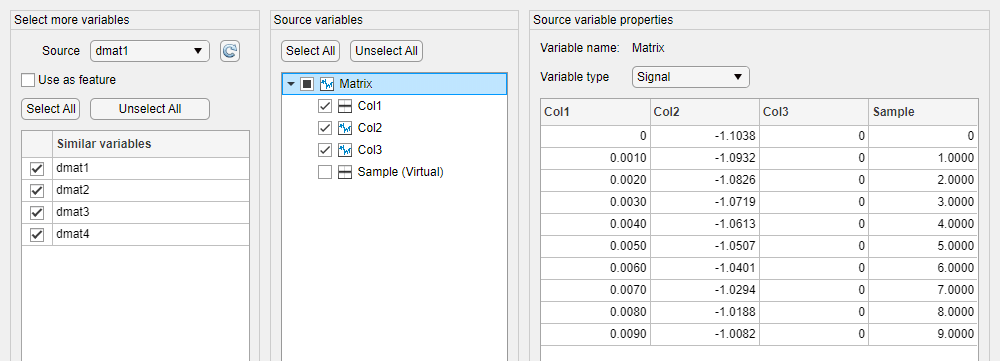
Приложение интерпретирует Col1 как IV, потому что это является монотонным, и Col2 и Col3 как переменные данных сигнала.
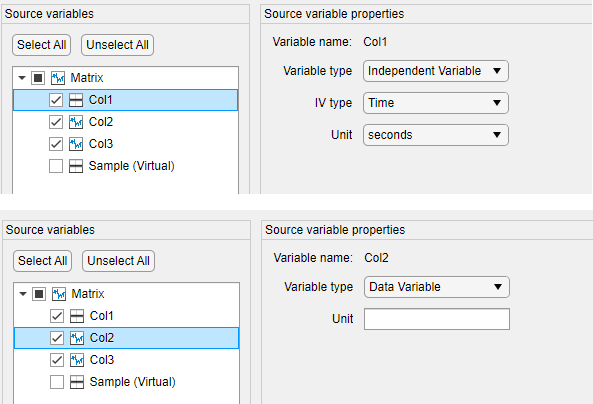
Если вы не можете точно представлять свои сигналы одной переменной времени, преобразуйте свои матрицы в таблицы перед импортом.
Нажмите Import, чтобы завершить импорт. Подтвердите, что браузер данных содержит сигналы, которые вы хотите, как показано на следующем рисунке в качестве примера.
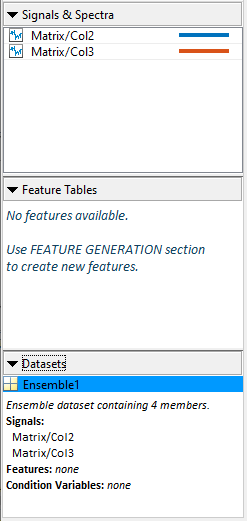
Приложение объединяет матрицы в набор данных ансамбля, который содержит эти четыре матрицы.
Этот рабочий процесс демонстрирует, что можно импортировать матрицы, но только с ограничениями. Если вы хотите идентифицировать свои переменные по наименованию, импортируйте условные переменные или функции, или используйте независимые временные шкалы для независимых сигналов, преобразуйте ваши матрицы в таблицы или массивы ячеек до импорта. Для примера преобразования набора матриц к таблице ансамбля смотрите, Готовят Матричные Данные к Diagnostic Feature Designer.
Этот рабочий процесс иллюстрирует, как импортировать спектральные данные. Можно импортировать спектральные данные в двух формах:
idfrd объект, который содержит частоту и данные о спектре для одного спектра в Frequency и SpectrumData свойства, соответственно
Таблица, которая содержит столбцы с частотой и спектральными данными
Когда вы импортируете idfrd объект, приложение распознает, что источник данных является спектральным, и значения по умолчанию к типу переменной Spectrum, когда следующий рисунок в качестве примера показывает.
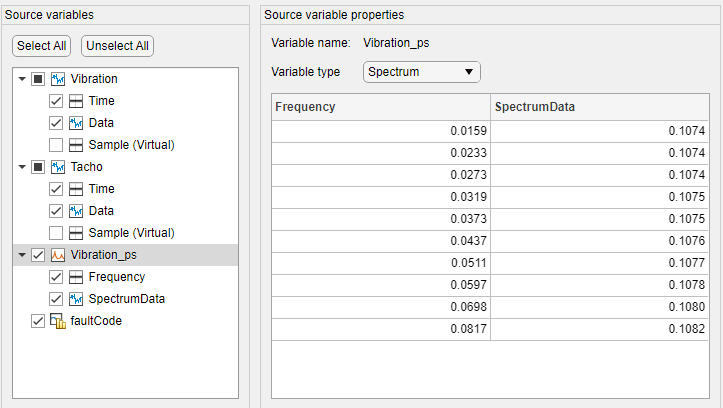
Когда вы импортируете спектральные данные в таблице, значениях по умолчанию приложения к типу переменной Signal, но предоставляет дополнительные возможности для тип переменных Order Spectrum и Spectrum. Следующая фигура в качестве примера иллюстрирует импорт спектральных данных в таблице.

Можно также импортировать спектры порядка, которые содержат информацию о порядке а не частоте. Прикажите, чтобы спектры были полезны для анализа вращающегося машинного оборудования. Каждый порядок является кратным ссылочной частоте, такой как первичный вал вращательная частота. Следующая фигура в качестве примера иллюстрирует импорт спектра порядка.
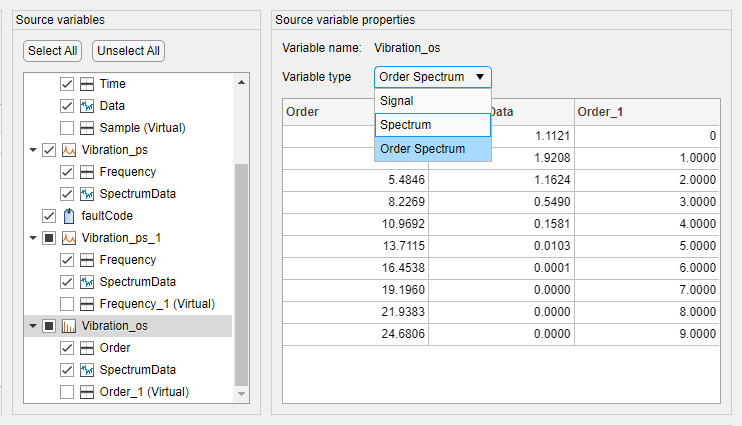
Когда вы завершаете импорт, Data Browser отображает спектры, когда следующий рисунок в качестве примера показывает.
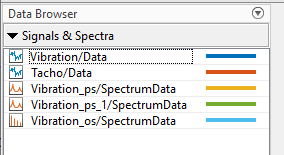
Этот рабочий процесс иллюстрирует, как сгенерировать виртуальный IV, если ваш набор данных включает сигналы, которые не содержат IV. Например, у вас может быть сигнал, который был измерен или сгенерирован в универсальных выборках времени, но который не включает вектор из фактических меток времени. Приложение может сгенерировать виртуальную временную шкалу, которая содержит ту же частоту дискретизации.
Инициируйте процесс импорта и выберите переменные рабочей области, чтобы импортировать. На рисунке в качестве примера источник данных является таблицей, которая содержит Vibration и Tacho переменные. Однако эти переменные содержат только данные об измерении и никакую информацию времени. Как всегда, приложение обеспечивает Sample (Virtual) опция. В этом случае с тех пор нет никакого IV в данных, приложение автоматически выбирает эту переменную.
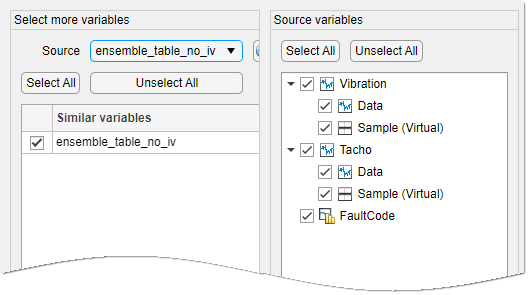
Модуль по умолчанию для виртуального IV является демонстрационным индексом. Можно изменить эту настройку по умолчанию путем выбора Sample (Virtual) назовите, который открывает исходные свойства. Следующая фигура в качестве примера отображает свойства по умолчанию.
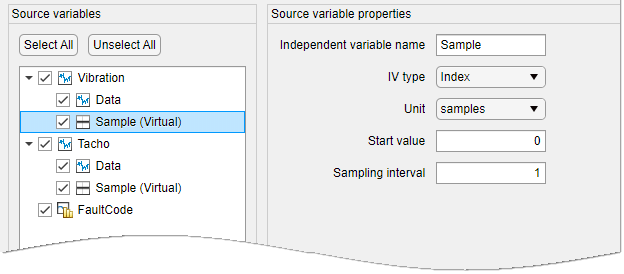
Если вы знаете шаг расчета сигнала, можно восстановить переменную времени. Для этого измените Independent variable name в имя, которое вы хотите, IV type к Time, Unit к единицам измерения времени, которые вы хотите, и Sampling interval к шагу расчета. Например, полагайте, что вы знаете шаг расчета для обоих Vibration и Tacho 0,001 секунды. Следующий рисунок показывает, как установить этот шаг расчета для Vibration. Обратите внимание на то, что эти настройки не влияют на Tacho.
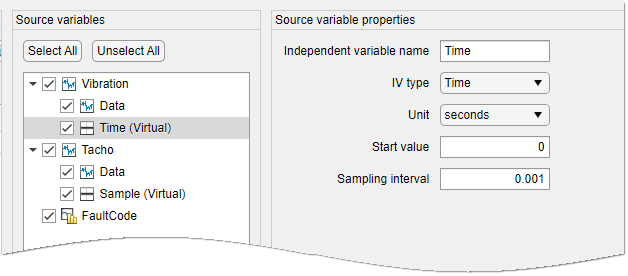
Если вы восстановили IVS, что вы хотите, завершаете процесс импорта. Можно просмотреть восстановленные временные шкалы путем графического вывода импортированных сигналов в приложении. Следующий рисунок показывает графики для Vibration, который имеет восстановленную временную шкалу и Tacho, который сохраняет IV по умолчанию Sample.

Этот рабочий процесс описывает шаги для определения демонстрационного индекса сигнала как альтернативный IV, когда вы также импортируете переменную времени или некоторый другой IV сигнала.
Инициируйте импорт и выберите данные, чтобы импортировать. В разделе Source variables выберите Sample (Virtual) и просмотрите свойства. Следующая фигура в качестве примера иллюстрирует этот шаг. В этом рисунке, Vibration теперь имеет все три более низких выбранные переменные уровня. Раздел Source variable properties отображает тип IV по умолчанию и модуль для Sample (Virtual), которые являются Index и samples, соответственно. Обратите внимание на то, что рисунок также показывает проверенную рамку выделения для Vibration но заполненная рамка выделения для Tacho. Это различие то, потому что Tacho содержит более низкую переменную уровня, которая не выбрана.
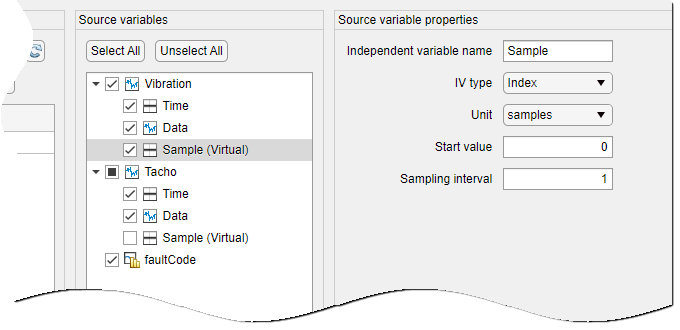
Выполните ту же операцию на всех переменных, для которых вы хотите включать демонстрационный индекс. Завершите процесс импорта.
Значения по умолчанию приложения к типу IV, который вы импортировали с данными. Чтобы переключиться на демонстрационный индекс, в Computation Options, выбирают Index, когда фигура в качестве примера иллюстрирует.
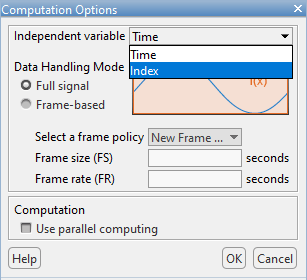
Все сигналы, которые включают Index как альтернативный тип IV теперь, используют демонстрационные индексы, а не временные стоимости. Когда вы отображаете данные на графике, трассировка сигнала использует выборочные данные, когда следующий рисунок в качестве примера показывает.
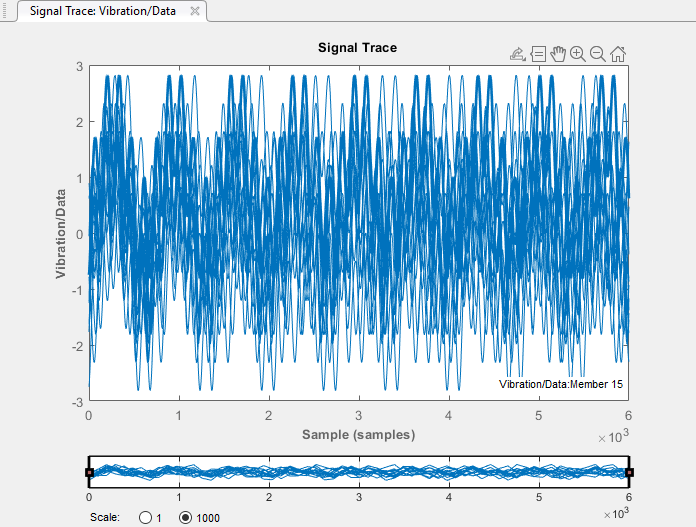
Этот рабочий процесс описывает шаги для импорта fileEnsembleDatastore возразите или simulationEnsembleDatastore объект. Объекты datastore ансамбля предоставляют информацию, которые позволяют приложению взаимодействовать с внешними файлами. Они включают технические требования для переменных, которые вы хотите считать, типы переменных и местоположения исходного файла. После того, как вы импортируете datastore ансамбля, можно выбрать, сохранить ли результаты в памяти приложения или записать результаты обратно к datastore ансамбля. Для получения дополнительной информации о хранилищах данных ансамбля, смотрите Ансамбли Данных для Мониторинга состояния и Прогнозирующего Обслуживания.
Инициируйте процесс импорта и выберите datastore ансамбля. Приложение интерпретирует типы переменных с помощью свойств datastore ансамбля для SelectedVariables'DataVariables' , IndependentVariables, и ConditionVariables. Фигура в качестве примера иллюстрирует импорт simulationEnsembleDatastore объект ens.
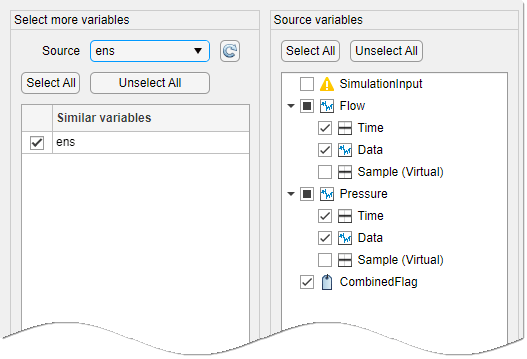
На предыдущем рисунке в качестве примера приложение интерпретирует ens можно следующим образом:
Переменные данных Flow и Pressure кажитесь идентичными в форме к базируемым переменным расписания, извлеченным из таблиц.
ens включает стандартный simulationEnsembleDatastore переменная SimulationInput в SelectedVariables свойство. Однако приложение не поддерживает SimulationInput формат данных и отображения оранжевый значок предупреждения. Приложение также автоматически очищает выбор и удаляет SimulationInput от ens.SelectedVariables.
CombinedFlag появляется как условная переменная в соответствии с ens.ConditionVariables.
Завершите процесс импорта.
Если вы импортировали datastore ансамбля, можно выбрать, как приложение взаимодействует с внешними файлами с помощью Computation Options.
Приложение может взаимодействовать непосредственно с файлами и записать результаты, такие как выведенные переменные или функции, непосредственно к файлам.
Приложение может сохранить все результаты в памяти. Чтобы сохранить эти результаты за пределами сеанса, необходимо экспортировать набор данных или набор функций к таблице в рабочей области. Можно затем выбрать результаты, которые вы хотите сохранить. Из окна команды MATLAB можно использовать команды datastore ансамбля, чтобы обновить внешние файлы результатами, которые вы выбираете.
Следующая фигура в качестве примера иллюстрирует этот выбор.
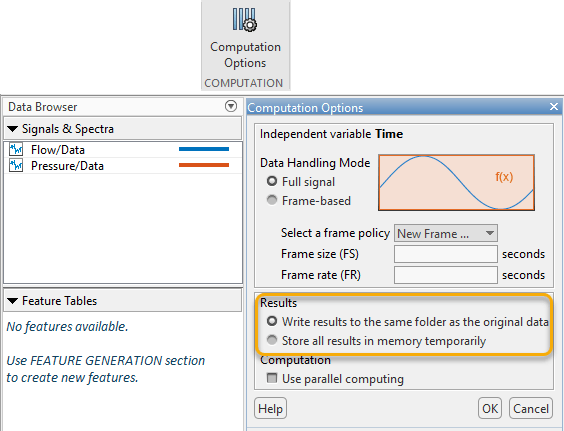
Diagnostic Feature Designer | fileEnsembleDatastore | idfrd | simulationEnsembleDatastore | subset | table | timetable